QuickSeek Browser-Entführer entfernen
![]() Verfasst von Tomas Meskauskas am
Verfasst von Tomas Meskauskas am
Was für eine Erweiterung ist QuickSeek?
Während unserer Untersuchung von QuickSeek haben wir erfahren, dass diese Erweiterung als Browser-Hijacker arbeitet. Sie entführt einen Webbrowser, um guardflares.com zu bewerben. Außerdem aktiviert QuickSeek die Einstellung "Von Ihrer Organisation verwaltet". Benutzern wird empfohlen, QuickSeek nicht zu vertrauen und es zu entfernen, wenn es bereits vorhanden ist.
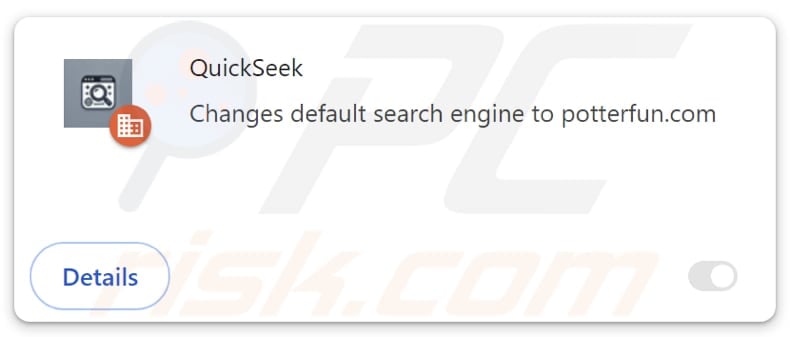
Übersicht über den QuickSeek Browser-Hijacker
Nach dem Hinzufügen von QuickSeek zu einem Webbrowser werden die Standardsuchmaschine, die Startseite und die Adresse der neuen Registerkarte in guardflares.com geändert. Es zwingt die Benutzer, mit guardflares.com im Internet zu surfen, was sie zu einer dubiosen Suchmaschine, potterfun.com, umleitet. Dies kann dazu führen, dass die Benutzer verschiedenen Betrügereien und unerwünschten Downloads ausgesetzt sind.
So können den Nutzern beispielsweise irreführende Ergebnisse angezeigt werden, die Links zu betrügerischen Werbegeschenken oder Gewinnspielen, Phishing-Webseiten, Betrügereien beim technischen Support, Websites mit potenziell schädlichen Anwendungen usw. enthalten. Dies kann zu finanziellen Verlusten, Identitätsdiebstahl, Computerinfektionen und mehr führen.
Außerdem aktiviert QuickSeek die Funktion "Von Ihrer Organisation verwaltet". Diese Einstellung ist an sich nicht schädlich, kann aber von nicht vertrauenswürdigen Erweiterungen für bösartige Aktivitäten ausgenutzt werden. Bei Webbrowsern bedeutet dies in der Regel, dass bestimmte Konfigurationen aus der Ferne verwaltet werden, häufig von einem Administrator in einer Unternehmensumgebung.
Erweiterungen wie QuickSeek können diese Funktion nutzen, um den Zugriff auf bestimmte Websites zu beschränken, sensible Daten wie Anmeldedaten oder Kreditkarteninformationen zu sammeln, Browsererweiterungen zu manipulieren, Themen zu ändern und andere Aktionen durchzuführen. Diese Aktivitäten können die Privatsphäre und die Sicherheit der Benutzer gefährden, was zu verschiedenen Risiken führt.
Insgesamt sollten QuickSeek und guardflares.com so schnell wie möglich aus den betroffenen (gekaperten) Browsern entfernt werden, um die Probleme zu vermeiden, die sie den Nutzern bereiten könnten.
| Name | QuickSeek |
| Bedrohung Typ | Browser-Hijacker, Umleitung, Such-Hijacker, Toolbar, Unerwünschte neue Registerkarte |
| Browser-Erweiterung(en) | QuickSeek |
| Angenommene Funktionalität | Verbessertes Browsing-Erlebnis |
| Geförderte URL | guardflares.com |
| Namen der Erkennungen (guardflares.com) | Bfore.Ai PreCrime (bösartig), Vollständige Liste der Erkennungen (VirusTotal) |
| Namen der Erkennungen (Installer) | ESET-NOD32 (Win32/GenCBL.FHV), Fortinet (Riskware/GenCBL), Ikarus (PUA.MSIL.Chromex), Microsoft (Trojan:Script/Wacatac.H!ml), Vollständige Liste der Erkennungen (VirusTotal) |
| Zustellende IP-Adresse (guardflares.com) | 172.67.182.12 |
| Betroffene Browser-Einstellungen | Startseite, URL der neuen Registerkarte, Standardsuchmaschine |
| Symptome | Manipulierte Internet-Browser-Einstellungen (Startseite, Standard-Internetsuchmaschine, Einstellungen für neue Registerkarten). Die Benutzer werden gezwungen, die Website des Hijackers zu besuchen und das Internet mit dessen Suchmaschinen zu durchsuchen. |
| Verbreitungsmethoden | Täuschende Pop-up-Anzeigen, kostenlose Software-Installationsprogramme (Bündelung), gefälschte Flash Player-Installationsprogramme. |
| Schaden | Internet-Browser-Tracking (mögliche Probleme mit dem Datenschutz), Anzeige unerwünschter Werbung, Weiterleitung zu dubiosen Websites. |
| Malware-Entfernung (Windows) | Um mögliche Malware-Infektionen zu entfernen, scannen Sie Ihren Computer mit einer legitimen Antivirus-Software. Unsere Sicherheitsforscher empfehlen die Verwendung von Combo Cleaner. |
Schlussfolgerung
QuickSeek entführt die Browser-Einstellungen und leitet die Benutzer auf die riskante Website guardflares.com um, was zu Betrug und Malware führen kann. Er kann auch die Verwaltungsfunktionen des Browsers böswillig ausnutzen und so die Privatsphäre und Sicherheit der Benutzer gefährden. Die sofortige Entfernung von QuickSeek ist entscheidend, um möglichen Schaden zu verhindern.
Weitere Beispiele für Browser-Hijacker sind SearchNinja, Fire Shield Secure Search, und MYWeb Watch.
Wie hat sich QuickSeek auf meinem Computer installiert?
QuickSeek wird häufig über Websites verbreitet, die Raubkopien von Filmen, nicht jugendfreien Inhalten und ähnlichen Materialien anbieten. Es kann Browser hijacken, wenn Benutzer den Anweisungen auf diesen Websites folgen. Weitere gängige Verbreitungsmethoden sind betrügerische Werbung, Downloader von Drittanbietern, dubiose App-Stores, P2P-Netzwerke und gefährdete Websites.
Außerdem werden Browser-Hijacker häufig mit kostenloser oder unzuverlässiger Software gebündelt. Benutzer können sie unwissentlich hinzufügen, indem sie die Installationsschritte überspringen, ohne unerwünschte Angebote zu überprüfen oder abzuwählen. Hijacking tritt in der Regel auf, wenn Benutzer die Standardeinstellungen unverändert lassen oder es versäumen, die Markierung von Kästchen zu entfernen.
Wie lässt sich die Installation von Browser-Hijackern vermeiden?
Laden Sie Software immer von zuverlässigen offiziellen Websites und seriösen App-Stores herunter, um Browser-Hijacking und andere Bedrohungen zu vermeiden. Vermeiden Sie die Verwendung inoffizieller Quellen wie P2P-Netzwerke, verdächtige Websites und App-Stores Dritter. Wählen Sie bei der Installation die Einstellungen "Benutzerdefiniert" oder "Erweitert" und deaktivieren Sie sorgfältig alle unerwünschten Angebote.
Klicken Sie nicht auf Werbung oder Pop-ups auf nicht vertrauenswürdigen Websites und lassen Sie nicht zu, dass solche Websites Benachrichtigungen senden. Installieren Sie ein seriöses Antiviren- oder Anti-Malware-Programm und stellen Sie sicher, dass Ihr Betriebssystem, Ihre Browser und Ihre Software immer auf dem neuesten Stand sind. Wenn Ihr Computer bereits mit QuickSeek infiziert ist, empfehlen wir, einen Scan mit Combo Cleaner durchzuführen, um diesen Browser-Hijacker automatisch zu entfernen.
Guardflares.com leitet auf potterfun.com (GIF) um:
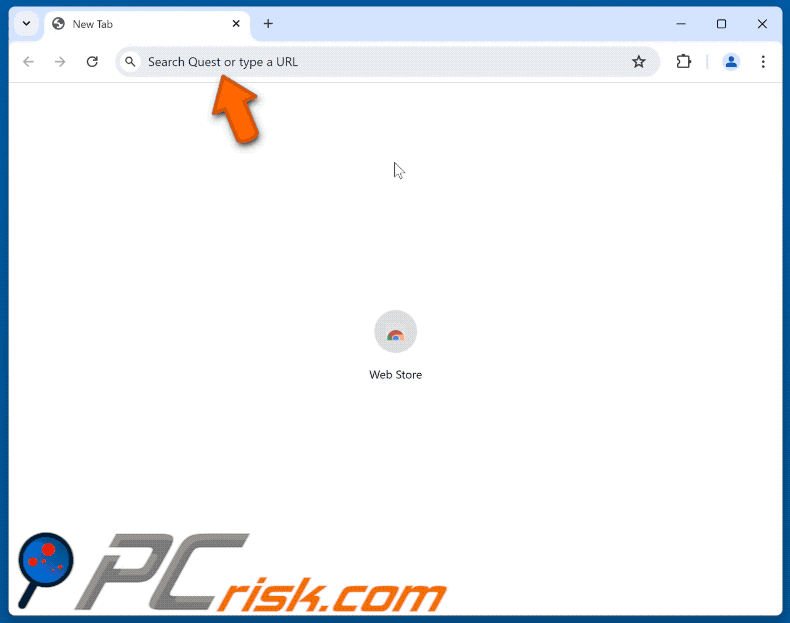
Vom QuickSeek-Browser-Hijacker erbetene Erlaubnisse:
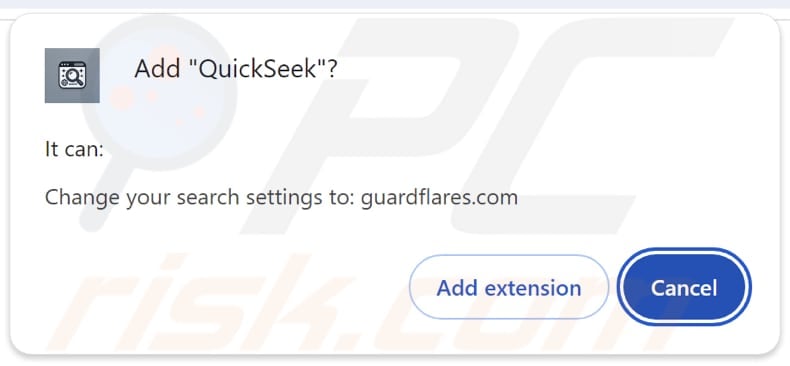
Websites, die für den QuickSeek-Browser-Hijacker werben:
Umgehende automatische Entfernung von Malware:
Die manuelle Entfernung einer Bedrohung kann ein langer und komplizierter Prozess sein, der fortgeschrittene Computerkenntnisse voraussetzt. Combo Cleaner ist ein professionelles, automatisches Malware-Entfernungstool, das zur Entfernung von Malware empfohlen wird. Laden Sie es durch Anklicken der untenstehenden Schaltfläche herunter:
▼ LADEN Sie Combo Cleaner herunter
Der kostenlose Scanner prüft, ob Ihr Computer infiziert ist. Um das Produkt mit vollem Funktionsumfang nutzen zu können, müssen Sie eine Lizenz für Combo Cleaner erwerben. Auf 7 Tage beschränkte kostenlose Testversion verfügbar. Eigentümer und Betreiber von Combo Cleaner ist Rcs Lt, die Muttergesellschaft von PCRisk. Lesen Sie mehr. Indem Sie Software, die auf dieser Internetseite aufgeführt ist, herunterladen, stimmen Sie unseren Datenschutzbestimmungen und Nutzungsbedingungen zu.
Schnellmenü:
- Was ist QuickSeek?
- SCHRITT 1. Deinstallieren Sie die QuickSeek-Anwendung über die Systemsteuerung.
- SCHRITT 2. Entfernen QuickSeek Browser-Hijacker von Google Chrome.
- SCHRITT 3. Entfernen Sie guardflares.com Homepage und Standard-Suchmaschine von Mozilla Firefox.
- SCHRITT 4. Entfernen Sie guardflares.com-Umleitung von Safari.
- SCHRITT 5. Entfernen Sie schädliche Plug-Ins von Microsoft Edge.
QuickSeek Browser Hijacker Entfernung:
Windows 10 Nutzer:

Machen Sie einen Rechtsklick in der linken unteren Ecke des Bildschirms, im Schnellzugriffmenü wählen Sie Systemsteuerung aus. Im geöffneten Fenster wählen Sie Ein Programm deinstallieren.
Windows 7 Nutzer:

Klicken Sie auf Start ("Windows Logo" in der linken, unteren Ecke Ihres Desktop), wählen Sie Systemsteuerung. Suchen Sie Programme und klicken Sie auf Ein Programm deinstallieren.
macOS (OSX) Nutzer:

Klicken Sie auf Finder, wählen Sie im geöffneten Fenster Anwendungen. Ziehen Sie die App vom Anwendungen Ordner zum Papierkorb (befindet sich im Dock), machen Sie dann einen Rechtsklick auf das Papierkorbzeichen und wählen Sie Papierkorb leeren.
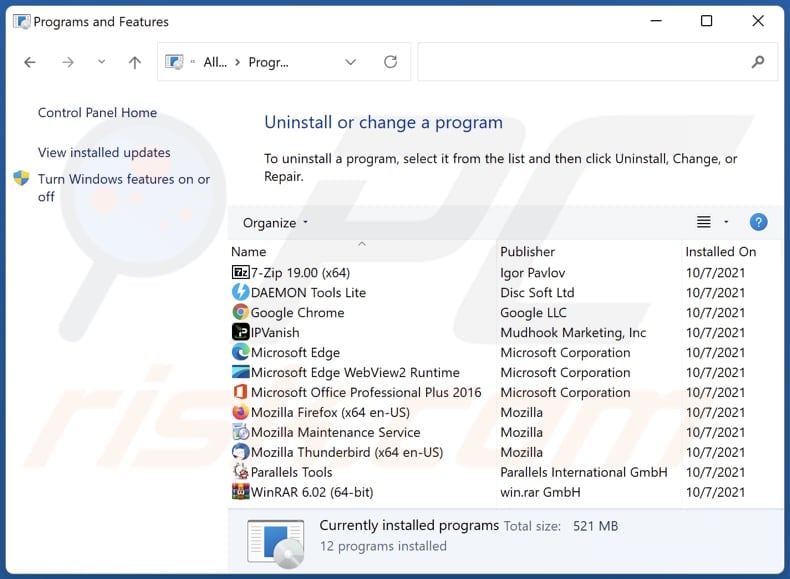
Im Fenster "Programme deinstallieren": Suchen Sie nach kürzlich installierten verdächtigen Anwendungen, wählen Sie diese Einträge aus und klicken Sie auf "Deinstallieren" oder "Entfernen".
Nach der Deinstallation der potenziell unerwünschten Anwendungen (die Browserumleitungen auf die Website guardflares.com verursachen), scannen Sie Ihren Computer auf alle verbleibenden unerwünschten Komponenten. Verwenden Sie zum Scannen Ihres Computers die empfohlene Software zum Entfernen von Malware.
QuickSeek Browser Hijacker Entfernung aus Internet-Browsern:
Video zeigt, wie man Browser-Weiterleitungen entfernt:
 Entfernen Sie bösartige Erweiterungen aus Google Chrome:
Entfernen Sie bösartige Erweiterungen aus Google Chrome:
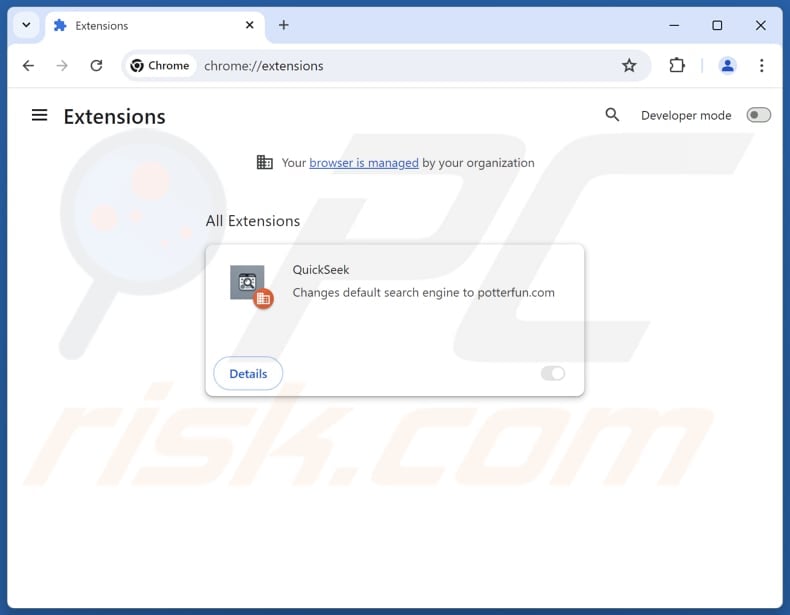
Klicken Sie auf das Chrome-Menü-Symbol ![]() (in der oberen rechten Ecke von Google Chrome), wählen Sie "Erweiterungen" und klicken Sie auf "Erweiterungen verwalten". Suchen Sie nach "QuickSeek" und anderen kürzlich installierten verdächtigen Erweiterungen, wählen Sie diese Einträge aus und klicken Sie auf "Entfernen".
(in der oberen rechten Ecke von Google Chrome), wählen Sie "Erweiterungen" und klicken Sie auf "Erweiterungen verwalten". Suchen Sie nach "QuickSeek" und anderen kürzlich installierten verdächtigen Erweiterungen, wählen Sie diese Einträge aus und klicken Sie auf "Entfernen".
Ändern Sie Ihre Homepage:
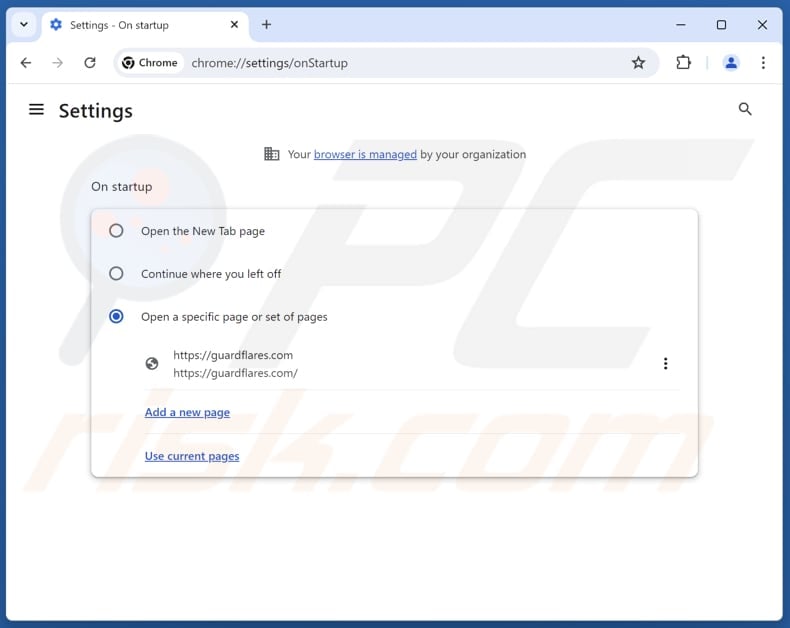
Klicken Sie auf das Chrome-Menü-Symbol ![]() (in der oberen rechten Ecke von Google Chrome) und wählen Sie "Einstellungen". Deaktivieren Sie im Abschnitt "Beim Start" die Option "QuickSeek" und suchen Sie nach einer Browser-Hijacker-URL (hxxp://www.guardflares.com) unter der Option "Eine bestimmte oder eine Reihe von Seiten öffnen". Falls vorhanden, klicken Sie auf das Symbol mit den drei vertikalen Punkten und wählen Sie "Entfernen".
(in der oberen rechten Ecke von Google Chrome) und wählen Sie "Einstellungen". Deaktivieren Sie im Abschnitt "Beim Start" die Option "QuickSeek" und suchen Sie nach einer Browser-Hijacker-URL (hxxp://www.guardflares.com) unter der Option "Eine bestimmte oder eine Reihe von Seiten öffnen". Falls vorhanden, klicken Sie auf das Symbol mit den drei vertikalen Punkten und wählen Sie "Entfernen".
Ändern Sie Ihre Standard-Suchmaschine:
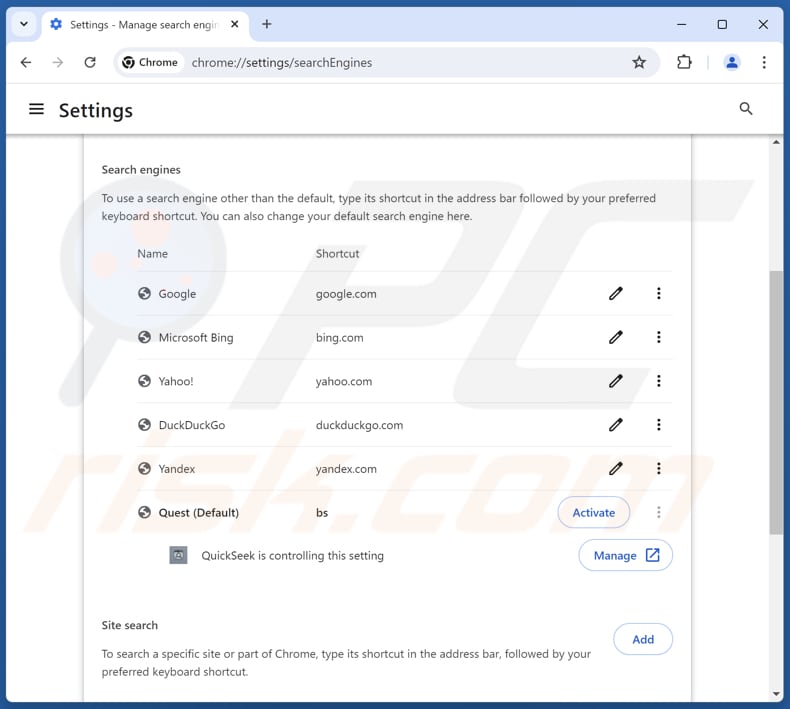
So ändern Sie Ihre Standardsuchmaschine in Google Chrome: Klicken Sie auf das Chrome-Menü-Symbol ![]() (in der oberen rechten Ecke von Google Chrome), wählen Sie "Einstellungen", klicken Sie im Abschnitt "Suchmaschine" auf "Suchmaschinen verwalten....", suchen Sie in der geöffneten Liste nach "guardflares.com", klicken Sie dann auf die drei vertikalen Punkte neben dieser URL und wählen Sie "Löschen".
(in der oberen rechten Ecke von Google Chrome), wählen Sie "Einstellungen", klicken Sie im Abschnitt "Suchmaschine" auf "Suchmaschinen verwalten....", suchen Sie in der geöffneten Liste nach "guardflares.com", klicken Sie dann auf die drei vertikalen Punkte neben dieser URL und wählen Sie "Löschen".
- Wenn Sie weiterhin Probleme mit Browser-Weiterleitungen und unerwünschter Werbung haben - Google Chrome zurücksetzen.
Alternative Methode:
Falls Sie weiterhin Probleme mit der Entfernung von guardflares.com weiterleitung haben, setzen Sie die Einstellungen Ihres Google Chrome Browsers zurück. Klicken Sie auf das Chrome Menü-Symbol ![]() (in der oberen rechten Ecke von Google Chrome) und wählen Sie Einstellungen. Scrollen Sie zum Ende der Seite herunter. Klicken Sie auf den Erweitert... Link.
(in der oberen rechten Ecke von Google Chrome) und wählen Sie Einstellungen. Scrollen Sie zum Ende der Seite herunter. Klicken Sie auf den Erweitert... Link.

Nachdem Sie zum Ende der Seite hinuntergescrollt haben, klicken Sie auf das Zurücksetzen (Einstellungen auf ihren ursprünglichen Standard wiederherstellen) Feld.

Im geöffneten Fenster bestätigen Sie, dass Sie die Google Chrome Einstellungen auf Standard zurücksetzen möchten, indem Sie auf das Zurücksetzen Feld klicken.

 Entfernen Sie bösartige Erweiterungen aus Mozilla Firefox:
Entfernen Sie bösartige Erweiterungen aus Mozilla Firefox:
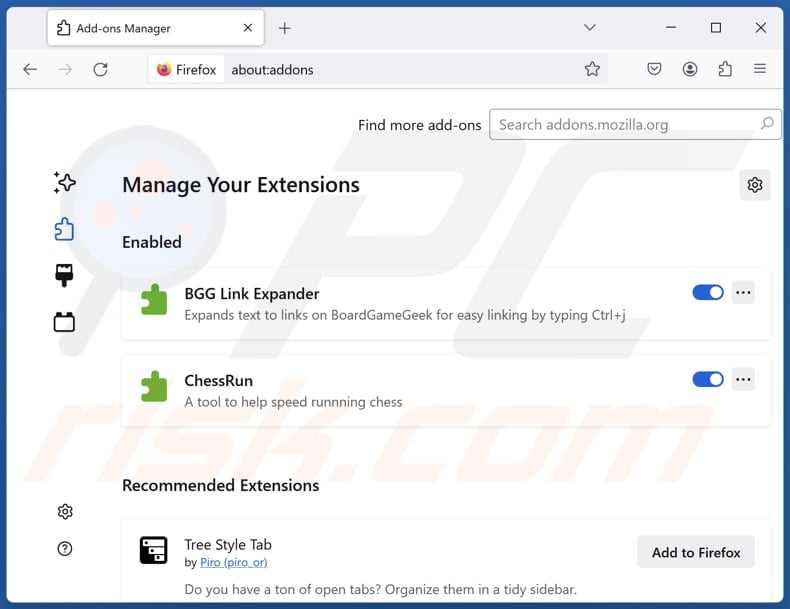
Klicken Sie auf das Firefox-Menü ![]() (in der oberen rechten Ecke des Hauptfensters), wählen Sie "Add-ons und Themen". Klicken Sie auf "Erweiterungen", im geöffneten Fenster suchen Sie "QuickSeek", sowie alle kürzlich installierten verdächtigen Erweiterungen, klicken Sie auf die drei Punkte und dann auf "Entfernen".
(in der oberen rechten Ecke des Hauptfensters), wählen Sie "Add-ons und Themen". Klicken Sie auf "Erweiterungen", im geöffneten Fenster suchen Sie "QuickSeek", sowie alle kürzlich installierten verdächtigen Erweiterungen, klicken Sie auf die drei Punkte und dann auf "Entfernen".
Ändern Sie Ihre Homepage:
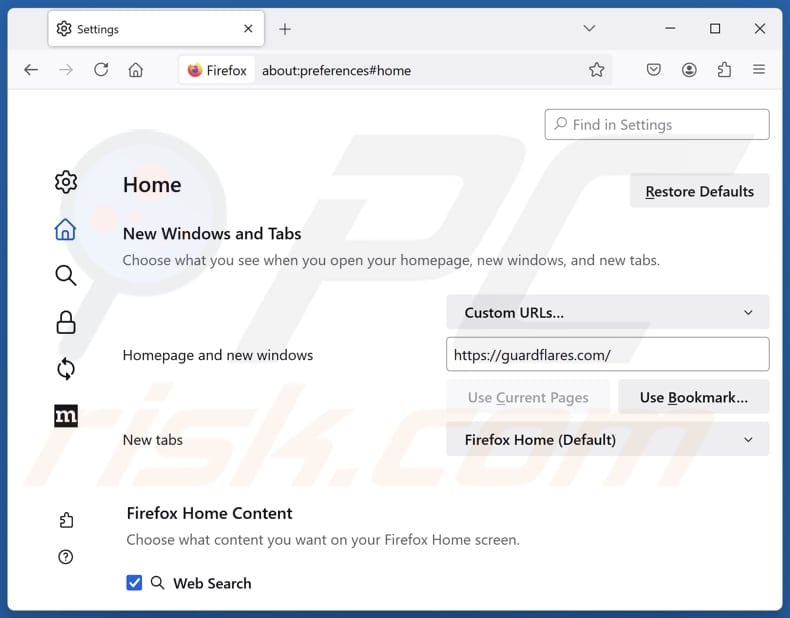
Um Ihre Homepage zurückzusetzen, klicken Sie auf das Firefox-Menü ![]() (in der oberen rechten Ecke des Hauptfensters), wählen Sie dann "Einstellungen", deaktivieren Sie im geöffneten Fenster "QuickSeek", entfernen Sie hxxp://guardflares.com und geben Sie Ihre bevorzugte Domain ein, die bei jedem Start von Mozilla Firefox geöffnet wird.
(in der oberen rechten Ecke des Hauptfensters), wählen Sie dann "Einstellungen", deaktivieren Sie im geöffneten Fenster "QuickSeek", entfernen Sie hxxp://guardflares.com und geben Sie Ihre bevorzugte Domain ein, die bei jedem Start von Mozilla Firefox geöffnet wird.
Ändern Sie Ihre Standardsuchmaschine:
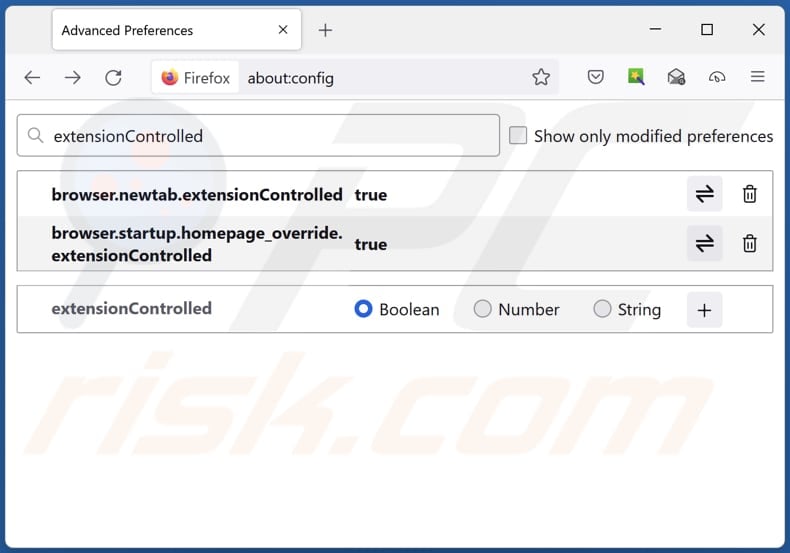
Geben Sie in der URL-Adressleiste "about:config" ein und drücken Sie die Eingabetaste. Klicken Sie auf "Risiko akzeptieren und fortfahren".
Geben Sie oben in den Suchfilter ein: "extensionControlled" ein. Setzen Sie beide Ergebnisse auf "false", indem Sie entweder auf jeden Eintrag doppelklicken oder auf die Schaltfläche ![]() klicken.
klicken.
Alternative Methode:
Computernutzer, die Probleme mit der Entfernung von guardflares.com weiterleitung haben, können Ihre Mozilla Firefox Einstellungen auf Standard zurücksetzen. Öffnen Sie Mozilla Firefox. In der oberen rechten Ecke des Hauptfensters klicken Sie auf das Firefox Menü ![]() , im geöffneten Menü klicken Sie auf das Hilfsmenü öffnen Feld
, im geöffneten Menü klicken Sie auf das Hilfsmenü öffnen Feld ![]()

Wählen Sie Problemlösungsinformationen.

Im geöffneten Fenster klicken Sie auf das Firefox Zurücksetzen Feld.

Im geöffneten Fenster bestätigen Sie, dass sie die Mozilla Firefox Einstellungen auf Standard zurücksetzen wollen, indem Sie auf das Zurücksetzen Feld klicken.

 Bösartige Erweiterungen von Safari entfernen:
Bösartige Erweiterungen von Safari entfernen:

Vergewissern Sie sich, dass Ihr Safari Browser aktiv ist und klicken Sie auf das Safari Menü. Wählen Sie dann Einstellungen...

Wählen Sie im Einstellungen Fenster den Erweiterungen Reiter aus. Suchen Sie nach allen kürzlich installierten, verdächtigen Erweiterungen und deinstallieren Sie sie.

Wählen Sie im Einstellungen Fenster den Allgemein Reiter aus und vergewissern Sie sich, dass Ihre Startseite auf eine bevorzugte URL eingestellt ist. Falls sie von einem Browserentführer verändert wurde, ändern Sie sie.

Wählen Sie im Einstellungen Fenster den Suche Reiter aus und vergewissern Sie sich, dass Ihre bevorzugte Internetsuchmaschine ausgewählt ist.
Alternative Methode:
Vergewissern Sie sich, dass Ihr Safari Browser aktiv ist und klicken Sie auf das Safari Menü. Vom sich aufklappenden Auswahlmenü wählen Sie Verlauf und Internetseitendaten löschen...

Wählen Sie im geöffneten Fenster Gesamtverlauf und klicken Sie auf das Verlauf löschen Feld.

 Bösartige Erweiterungen von Microsoft Edge entfernen:
Bösartige Erweiterungen von Microsoft Edge entfernen:

Klicken Sie auf das Edge Menüsymbol ![]() (in der oberen rechten Ecke von Microsoft Edge) und wählen Sie "Erweiterungen". Suchen Sie alle kürzlich installierten verdächtigen Browser-Add-Ons und entfernen Sie sie.
(in der oberen rechten Ecke von Microsoft Edge) und wählen Sie "Erweiterungen". Suchen Sie alle kürzlich installierten verdächtigen Browser-Add-Ons und entfernen Sie sie.
Ändern Sie Ihre Startseite und neue Registerkarteneinstellungen:

Klicken Sie auf das Menüsymbol Microsoft Edge (Chromium) ![]() (in der oberen rechten Ecke von Microsoft Edge) und wählen Sie "Einstellungen". Suchen Sie im Abschnitt "Beim Start" nach dem Namen des Browserentführers und klicken Sie auf "Deaktivieren".
(in der oberen rechten Ecke von Microsoft Edge) und wählen Sie "Einstellungen". Suchen Sie im Abschnitt "Beim Start" nach dem Namen des Browserentführers und klicken Sie auf "Deaktivieren".
Ändern Sie Ihre Standard-Internetsuchmaschine:

So ändern Sie Ihre Standardsuchmaschine in Microsoft Edge: Klicken Sie auf das Menüsymbol Microsoft Edge (Chromium) ![]() (in der oberen rechten Ecke von Microsoft Edge), wählen Sie "Datenschutz und Dienste", blättern Sie zum Ende der Seite und wählen Sie "Adressleiste". Suchen Sie im Abschnitt "In der Adressleiste verwendete Suchmaschinen" nach dem Namen der
(in der oberen rechten Ecke von Microsoft Edge), wählen Sie "Datenschutz und Dienste", blättern Sie zum Ende der Seite und wählen Sie "Adressleiste". Suchen Sie im Abschnitt "In der Adressleiste verwendete Suchmaschinen" nach dem Namen der
unerwünschten Internetsuchmaschine, und klicken Sie bei der Suche auf die Schaltfläche "Deaktivieren" in der Nähe der Suchmaschine. Alternativ können Sie auf "Suchmaschinen verwalten" klicken und im geöffneten Menü nach der unerwünschten Internetsuchmaschine suchen. Klicken Sie auf das Puzzlesymbol ![]() in der Nähe und wählen Sie "Deaktivieren".
in der Nähe und wählen Sie "Deaktivieren".
Alternative Methode:
Wenn Sie weiterhin Probleme mit der Entfernung von guardflares.com weiterleitung haben, setzen Sie Ihre Microsoft Edge Browsereinstellungen zurück. Klicken Sie auf das Edge Menüsymbol ![]() (in der oberen rechten Ecke von Microsoft Edge) und wählen Sie Einstellungen.
(in der oberen rechten Ecke von Microsoft Edge) und wählen Sie Einstellungen.

Wählen Sie im geöffneten Einstellungsmenü die Option Einstellungen zurücksetzen.

Wählen Sie Einstellungen auf ihre Standardwerte zurücksetzen. im geöffneten Fenster bestätigen Sie, dass Sie die Microsoft Edge Einstellungen standardmäßig zurücksetzen wollen, indem Sie auf die Schaltfläche Zurücksetzen klicken.

- Wenn dies nicht geholfen hat, befolgen Sie diese alternativen Anweisungen, die erklären, wie man den Microfost Edge Browser zurücksetzt.
Zusammenfassung:
 Ein Browserentführer ist eine Art werbefinanzierter Software, die die Internetbrowser Einstellungen von Benutzern verändert, indem ihre Startseite und Standardsuchmaschine auf eine unerwünschte Internetseite geändert wird. Diese Art werbefinanzierter Software infiltriert das Betriebssystem der Benutzer meistens über kostenlose Software Downloads. Falls Ihr Download von einem Downloadklienten verwaltet wird, vergewissern Sie sich, dass Sie die beworbenen Symbolleisten, oder Anwendungen ablehnen, die versuchen, Ihre Startseite und Standardsuchmaschine zu verändern.
Ein Browserentführer ist eine Art werbefinanzierter Software, die die Internetbrowser Einstellungen von Benutzern verändert, indem ihre Startseite und Standardsuchmaschine auf eine unerwünschte Internetseite geändert wird. Diese Art werbefinanzierter Software infiltriert das Betriebssystem der Benutzer meistens über kostenlose Software Downloads. Falls Ihr Download von einem Downloadklienten verwaltet wird, vergewissern Sie sich, dass Sie die beworbenen Symbolleisten, oder Anwendungen ablehnen, die versuchen, Ihre Startseite und Standardsuchmaschine zu verändern.
Hilfe beim Entfernen:
Falls Sie Probleme beim Versuch guardflares.com weiterleitung von Ihren Internetbrowsern zu entfernen haben, bitten Sie bitte um Hilfe in unserem Schadensoftware Entfernungsforum.
Kommentare hinterlassen:
Falls Sie zusätzliche Informationen über guardflares.com weiterleitung, oder seine Entfernung haben, teilen Sie bitte Ihr Wissen im unten aufgeführten Kommentare Abschnitt.
Quelle: https://www.pcrisk.com/removal-guides/31845-quickseek-browser-hijacker
Häufig gestellte Fragen (FAQ)
Welchen Zweck verfolgt die Erzwingung des Besuchs der Website guardflares.com?
Diese Methode ermöglicht es den Entwicklern von guardflares.com, Einnahmen zu erzielen, indem sie irreführende Werbung verwenden, Benutzer dazu verleiten, schädliche Websites zu besuchen, oder auf andere Weise. Mehr Besucher können zu höheren Gewinnen für die Entwickler führen.
Ist der Besuch von guardflares.com eine Bedrohung für meine Privatsphäre?
Ja, der Besuch von guardflares.com kann eine Bedrohung für Ihre Privatsphäre darstellen. Die Website soll für eine dubiose Suchmaschine werben, die Sie möglicherweise auf bösartige oder irreführende Seiten leitet, was zu verschiedenen Risiken führen kann.
Wie hat sich ein Browser-Hijacker auf meinem Computer eingenistet?
Browser-Hijacker können über irreführende Werbung, Downloader von Drittanbietern, P2P-Netzwerke, kompromittierte Websites und App-Stores von Drittanbietern eingeschleust werden. Sie können auch Browser entführen, wenn Benutzer unerwünschte Angebote bei der Installation von Software übersehen. Benutzer sind oft unwissentlich betroffen, wenn sie die Installationsschritte überspringen oder die Standardeinstellungen unverändert lassen.
Hilft mir Combo Cleaner bei der Entfernung des QuickSeek-Browser-Hijackers?
Ja, Combo Cleaner kann Ihren Computer scannen und alle Browser-Hijacking-Anwendungen entfernen. Die manuelle Entfernung funktioniert möglicherweise nicht effektiv, da einige Hijacker so konzipiert sind, dass sie andere wieder installieren, und bestimmte Einstellungen möglicherweise gesperrt bleiben. In solchen Fällen empfiehlt es sich, spezielle Tools wie Combo Cleaner zu verwenden, um alle Hijacker gleichzeitig zu entfernen.

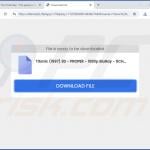
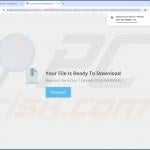
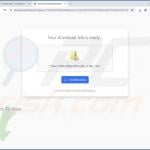
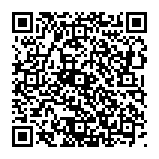
▼ Diskussion einblenden